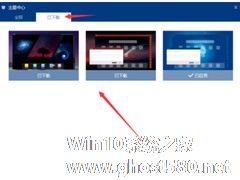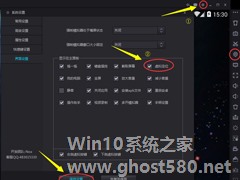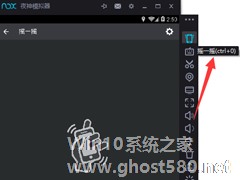-
夜神安卓模拟器如何设置主题?夜神安卓模拟器设置主题的方法步骤
- 时间:2024-11-23 01:00:51
大家好,今天Win10系统之家小编给大家分享「夜神安卓模拟器如何设置主题?夜神安卓模拟器设置主题的方法步骤」的知识,如果能碰巧解决你现在面临的问题,记得收藏本站或分享给你的好友们哟~,现在开始吧!
夜神安卓模拟器如何设置主题?最近身边有很多小伙伴都在使用夜神安卓模拟器玩游戏,那么你们知道如何给模拟器换主题吗?今天的教程小编带给大家的是夜神模拟器设置主题的放啊步骤。
方法/步骤
1、我们先打开夜神安卓模拟器软件,进入到软件主界面,来进行相关的操作。
2、然后我们进入到模拟器中,点击右上角箭头所指的主题标志,来进入主题页面。

3、接着我们进入到主题中心,我们发现,可以在这里进行相关的设置。

4、再选择想要设置的主题,点击箭头所指的下载。
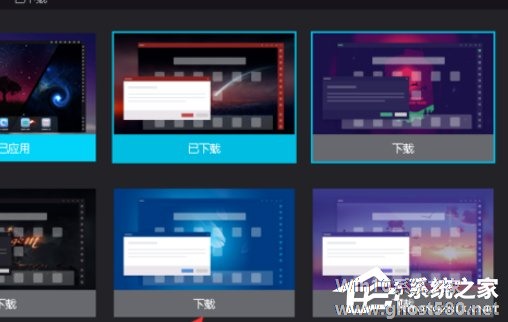
5、若想要设置的主题下载好了后,点击箭头所指的应用来应用主题。
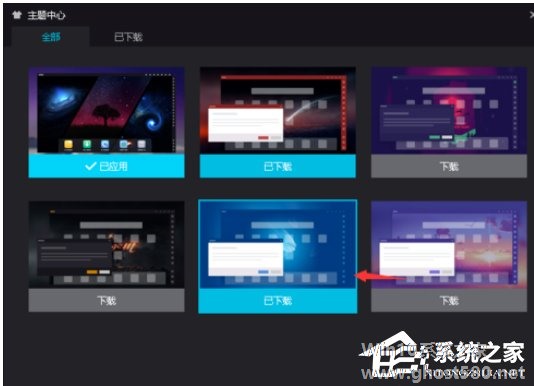
6、这时我们可以看到,主题应用好了,可以根据喜好来设置主题样式。
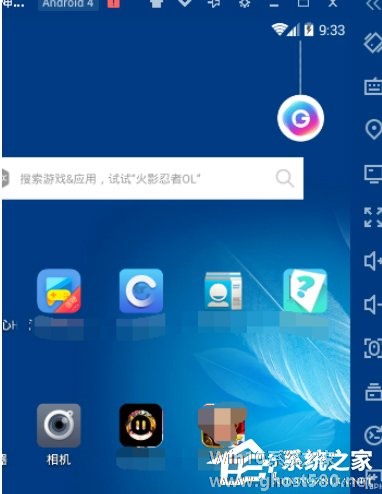
7、最后我们可以通过点击箭头所指的已下载来查看已经下载过的主题。

这就是夜神安卓模拟器设置主题的方法步骤啦,大家都学会了吗?还想了解更多的软件教程请关注系统之家。
以上就是关于「夜神安卓模拟器如何设置主题?夜神安卓模拟器设置主题的方法步骤」的全部内容,本文讲解到这里啦,希望对大家有所帮助。如果你还想了解更多这方面的信息,记得收藏关注本站~
【Win10系统之家wWw.ghoSt580.net♂独①家使用,不得自行转载,违者必追究!】
相关文章
-
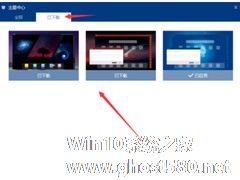
夜神安卓模拟器如何设置主题?夜神安卓模拟器设置主题的方法步骤
夜神安卓模拟器如何设置主题?最近身边有很多小伙伴都在使用夜神安卓模拟器玩游戏,那么你们知道如何给模拟器换主题吗?今天的教程小编带给大家的是夜神模拟器设置主题的放啊步骤。
方法/步骤
1、我们先打开夜神安卓模拟器软件,进入到软件主界面,来进行相关的操作。
2、然后我们进入到模拟器中,点击右上角箭头所指的主题标志,来进入主题页面。
3、接着... -

夜神安卓模拟器如何设置按键?夜神安卓模拟器设置按键的方法步骤
夜神安卓模拟器如何设置按键?最近有不少小伙伴在使用夜神安卓模拟器玩游戏时不知道如何设置按键,那么今天小编就给大家代理夜神安卓模拟器设置按键的方法步骤。
方法/步骤
1、首先我们点击右上角的“键盘”图标,也可以使用Ctrl+1快捷键进行快速呼出。
2、接着我们界面的左侧,会弹出来一些工具,通过这些工具我们可以对软件的键位进行更改或者设置。
... -
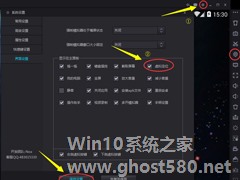
夜神安卓模拟器如何设置虚拟定位?夜神安卓模拟器设置虚拟定位的方法
夜神安卓模拟器如何设置虚拟定位?当我们需要用到夜神安卓模拟器的虚拟定位时应该怎么设置呢?今天的教程小编带给大家夜神安卓模拟器设置虚拟定位的方法,让我们一起来看看吧。
方法/步骤
1、我们首先需要打开夜神模拟器,然后打开侧边栏虚拟定位按钮。
2、若是版本右侧工具栏不显示定位图标,添加方法如下:
3、然后我们如图所示:
①、为地... -
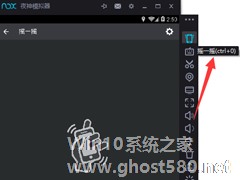
夜神安卓模拟器中如何打开摇一摇功能?夜神安卓模拟器中打开摇一摇功能的方法步骤
夜神安卓模拟器中如何打开摇一摇功能?最近有很多小伙伴在使用夜神模拟器时不知道如何打开摇一摇功能,那么今天小编就给大家带来夜神安卓模拟器打开摇一摇功能的方法步骤。
方法/步骤
1、首先我们需要先打开夜神安卓模拟器
2、然后我们以微信为例子,进入微信摇一摇,摇一摇快捷键是Ctrl+0。
3、然后我们点击模拟器右侧工具栏中的操作助手功能。
- 软件教程
-
-
操作系统排行榜
更多>> -
- Ghost Win8.1 64位 老机精简专业版 V2023.02
- 【老机专用】Ghost Win8 32位 免费精简版 V2022.01
- 【致敬经典】Ghost Windows8 64位 免激活正式版 V2021.08
- 微软Windows8.1 32位专业版免激活 V2023.05
- Windows11 22H2 (22621.1778) X64 游戏美化版 V2023.06
- Windows11 22H2 (22621.1778) X64 专业精简版 V2023.06
- 笔记本专用 Ghost Win10 64位 专业激活版(适用各种品牌) V2022.08
- GHOST WIN8 X86 稳定专业版(免激活)V2022.07
- Windows8.1 64位 免费激活镜像文件 V2022.07
- Windows 8.1 64位 极速纯净版系统 V2022
-
软件教程排行榜
更多>> -
- Edge浏览器如何安装Flash?Edge浏览器安装Flash插件教程
- Excel如何锁定单元格不被修改?Excel锁定单元格的方法
- Epic游戏时如何打开自带帧数显示?Epic设置帧数显示的方法
- 谷歌浏览器如何提高文件下载速度?谷歌浏览器提高下载速度的方法
- 谷歌浏览器提示无法启动更新检查怎么办?谷歌浏览器无法启动更新检查的解决方法
- 360极速浏览器如何提高下载速度?360极速浏览器提高下载速度的方法
- Excel表格怎么换行?Excel单元格内换行的方法
- Excel表格斜线一分为二怎么弄?Excel表格斜线一分为二的方法
- Excel函数公式大全是什么?Excel函数公式大全介绍
- 雷电模拟器储存空间不足怎么办?雷电模拟器储存空间不足的解决方法
- 热门标签
-